9 legjobb képernyőmentési eszköz, amelyek megkönnyítik a képernyőképek készítését a számítógépeken
A technológia fejlődésével életünk sokkal könnyebbé válik. A képernyőképek a Windows rendszerhezpéldául állóképként bármit elmenthet a képernyőn. Annak érdekében, hogy segítséget kérhessen, visszajelzést adhasson és egyszerűen információkat nyújtson. Lehetetlen azonban meghatározni a legjobb szoftvert az átlagemberek számára. Ezért laboratóriumi kutatást végeztünk a piacon lévő népszerű screenshot szoftverrel kapcsolatban, és több ezer felhasználói jelentést gyűjtöttünk össze. Ez a bejegyzés megmutatja az alábbi 9 legfontosabb listát.
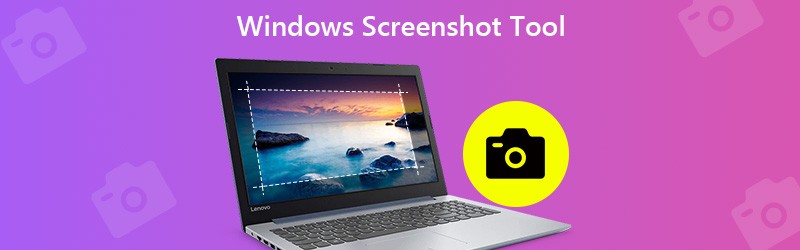

Írás előtt hogyan teszteljük a szoftvert a bejegyzésekhez:
Jogi nyilatkozat: A weboldalunkon található összes tartalom szerkesztői csapatunkhoz tartozó emberek által írt. Írás előtt mélyreható kutatást végzünk a témában. Ezután 1-2 napig tart az eszközök kiválasztása és tesztelése. A szoftvereket eszköz- és rendszerkövetelmények, funkciók, használati tapasztalatok stb. alapján teszteljük. Tesztünk átfogóbbá tétele érdekében áttekintő webhelyeket is megtekintünk, mint például a G2, Trustpilot stb., hogy összegyűjtsük a valós felhasználói tapasztalatokat referenciaként.
1. rész: A Windows 9 legfontosabb képernyővédő eszközei
1. legjobb: Vidmore Screen Recorder
Vidmore Screen Recorder listánk tetején jelenik meg, részben azért, mert kiterjedt pro-szintű funkciókat biztosít mindenki számára gyorsan elsajátítható módon. Ennél is fontosabb, hogy a képernyőkép eszköz teljesen ingyenes, korlátozások nélkül, például regisztráció nélkül használható.
A legjobb screenshot szoftver főbb jellemzői
- Készítsen képernyőképeket a Windows 10/8/7 rendszeren egyetlen kattintással.
- Vegyen fel szöveget, festményt, formákat vagy más elemeket a képernyőkép után.
- Nincs vízjel, regisztráció vagy egyéb korlátozás.
Röviden összefoglalva, ez a legjobb módja a teljes képernyős, adott ablakos vagy részleges régiók képernyőképeinek elkészítésére a PC-n.
Képernyőkép készítése Windows 10 rendszeren
1. lépés: Telepítse a legjobb képernyőképet
Indítsa el a Screen Recorder programot, miután telepítette a számítógépére. Van egy másik verzió a Mac-hez. Kattints a Menü gombot, és válassza a lehetőséget preferenciák. Lépjen a Kimenet fülre, állítsa be a Pillanatkép formátum és A képernyőképek helye az Ön preferenciája alapján. Találat rendben hogy megerősítsem.

2. lépés: Készítsen gyorsan képernyőképet
Helyezzen el bármit, amit képernyőképet szeretne készíteni a Windows asztalra, és kattintson Képernyő rögzítése az eszköz aktiválásához. Egyéni régió rögzítéséhez kattintson a bal egérgombbal az egyik sarokban, és húzza addig, amíg az a teljes régiót be nem fedi. Ha képernyőképet szeretne készíteni egy ablakról, kattintson rá a jobb gombbal.

3. lépés: A képernyőkép előnézete és szerkesztése
Miután elengedte a bal egeret, megjelenik a menüsor. Tekintse meg a képernyőképet, és szöveget, alakot és egyéb szerkesztőeszközöket kaphat a menüsoron. Miután megkapta a kívánt hatást, kattintson a gombra Megment gombra kattintva exportálhatja a képernyőképet a Windows rendszerbe.

Ez a szoftver lehet a video- és hangrögzítő Windows-hoz, amely lehetővé teszi a teljes képernyő rögzítését a videobemutatók elkészítéséhez.
Top 2: Snipping Tool
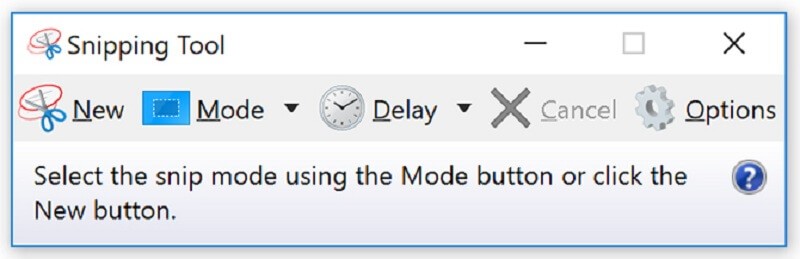
A Snipping Tool az előre telepített képernyőkép szoftver a Windows 10/8 / 8.1 rendszerhez. Meg tudja felelni az alapvető igényét a képernyőképek készítésének a Windows rendszeren. Sőt, korlátozások és fizetés nélkül is használhatja.
Előnyök
- Beépített összes Windows 10/8 rendszert futtató számítógép és laptop.
- Pillanatkép teljes képernyőn, ablakon vagy szabad formában.
- Küldje el közvetlenül a képernyőképet e-mailben, vagy küldje el a vágólapra.
Hátrányok
- A kimeneti formátumok korlátozottak.
- Hiányzik minden olyan speciális funkció, mint a szerkesztőeszközök és egyebek.
A 3. legjobb: Windows Game Bar
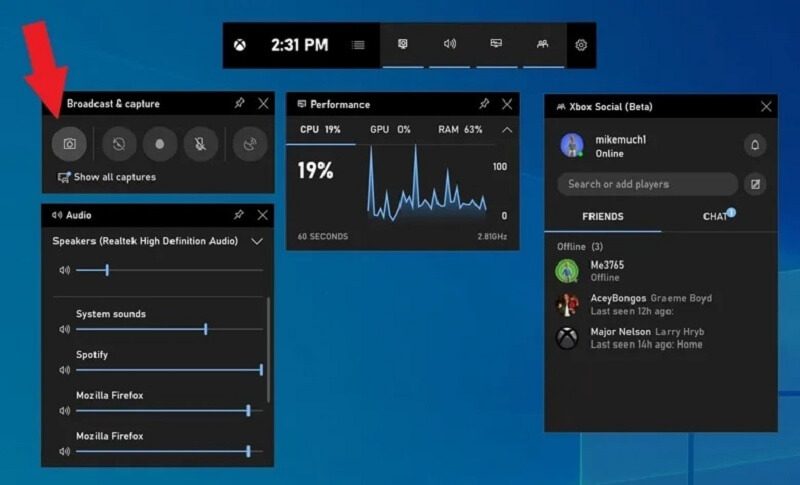
A Windows Game Bar egy másik beépített képernyőkép a Windows 10 rendszerhez. Ahogy a neve is mondta, ezt a funkciót játékmenet rögzítésére tervezték. Bármelyik képernyőn működik. Ne feledje, hogy csak teljes képernyős képet képes képernyőképezni.
Előnyök
- Ingyenesen használható Windows 10 rendszeren letöltés nélkül.
- Egy kattintással képernyőképet készíthet a PC-n.
- A képernyőképeket közvetlenül PNG formátumban mentse.
Hátrányok
- Hiányzik az egyéni opciók.
- Nem biztosít képszerkesztő funkciókat.
Top 4: MegosztásX
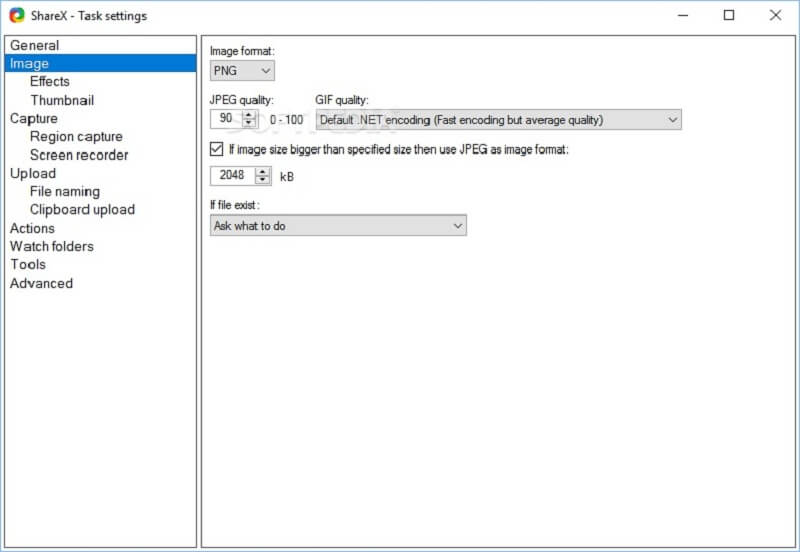
A ShareX egy ingyenes képernyőkép eszköz a Windows 7/8/10 rendszerhez. Mint egy nyílt forráskódú képernyő felvevő, ez az eszköz teljesen ingyenesen használható hirdetések és rosszindulatú programok nélkül. Sokan gördülő képernyőképek készítésére használják.
Előnyök
- Nyílt forráskódú és ingyenes.
- Készítsen képernyőképeket minden ablakról, beleértve a hosszú weboldalakat is.
- Adjon széles választékot az egyéni lehetőségekről.
Hátrányok
- A kezdőknek nehéz megtanulni.
- A görgető képernyőkép funkció nem mindig működik jól.
Top 5: Snagit
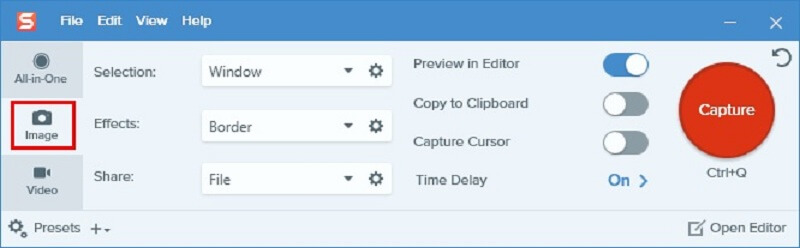
A Snagit nem egy ingyenes képernyőkép a Windows 8 és más rendszerek számára. Azonban, ha egy all-in-one professzionális képernyőképet keres, akkor jó választás. Nemcsak kiterjedt egyéni lehetőségeket, hanem képszerkesztőt is kap.
Előnyök
- Effektusok hozzáadása közvetlenül a képernyőképhez.
- Rengeteg egyedi opciót és előre beállított lehetőséget kínál.
- Ingyenes próbaverzió biztosítása.
Hátrányok
- Annyi funkciója van, hogy a kezdők összezavarodhatnak.
- Egyes beállításokra nem emlékszik.
Top 6: FastStone Capture

A FastStone Capture egy sokoldalú képernyőkép-készítő szoftver Windows-hoz. A 30 napos ingyenes próbaidőszak után azonban meg kell vásárolnia egy $19.95 licencet. Közvetlenül PDF formátumban mentheti a képernyőképet.
Előnyök
- Integráljon egy szabványos képszerkesztőt.
- Könnyű és jól működik a régi eszközökön.
- Mentse a képernyőképeket PDF, TGA, PNG, JPG, GIF, BMP, TIFF és PCX formátumban.
Hátrányok
- A támogatási csapattal csak e-mailben lehet kapcsolatba lépni.
- A felület elavultnak és durván néz ki.
Top 7: Jing
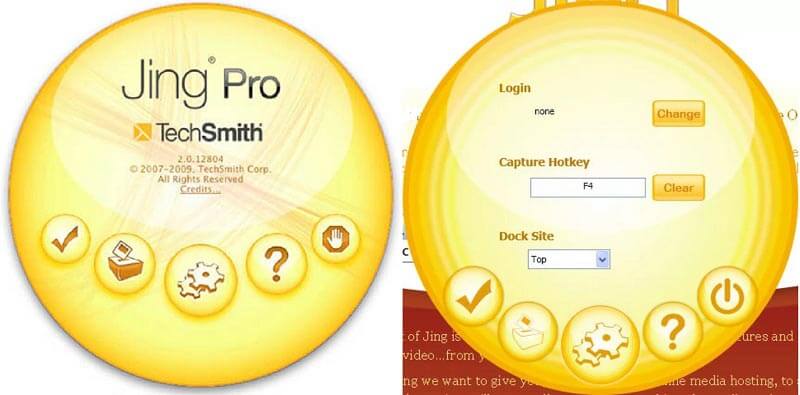
A Jing egy másik ingyenes képernyőkép a Windows számára. Ez jó kiindulópont a kezdők számára. Lehetővé teszi jegyzetek, szöveg hozzáadását a képernyőképekhez. Ne feledje, hogy ehhez még regisztráció szükséges.
Előnyök
- Ingyenes és könnyű.
- Biztosítsa az alapvető képszerkesztő funkciókat.
- Könnyen használható, még a nem technikai hozzáértés számára is.
Hátrányok
- A funkciók korlátozottak.
- Fel kell jelentkeznie személyes adataival.
Top 8: TinyTake
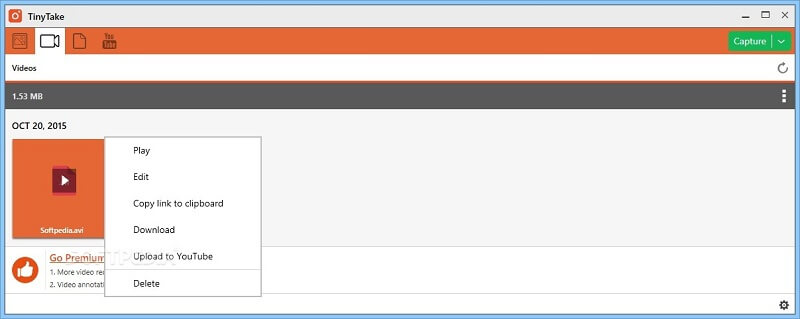
A TinyTake képes egy régiót, ablakot, teljes képernyős képet vagy webkamerát képernyőképezni a Windows 10/8/7 rendszeren. Bár nem szabad használni, kiterjedt fejlett funkciókat, például képszerkesztést kaphat.
Előnyök
- Készítsen képernyőképeket különböző helyzetekben.
- Képernyőképek megosztása a közösségi médiában vagy a felhőben.
- Testreszabott gyorsbillentyűkkel irányíthatja a folyamatot.
Hátrányok
- A Windows eszköz számára készült képernyőkép ingyenes verziója csak 2 GB felhőtárhelyet kínál.
9. legjobb: PicPick
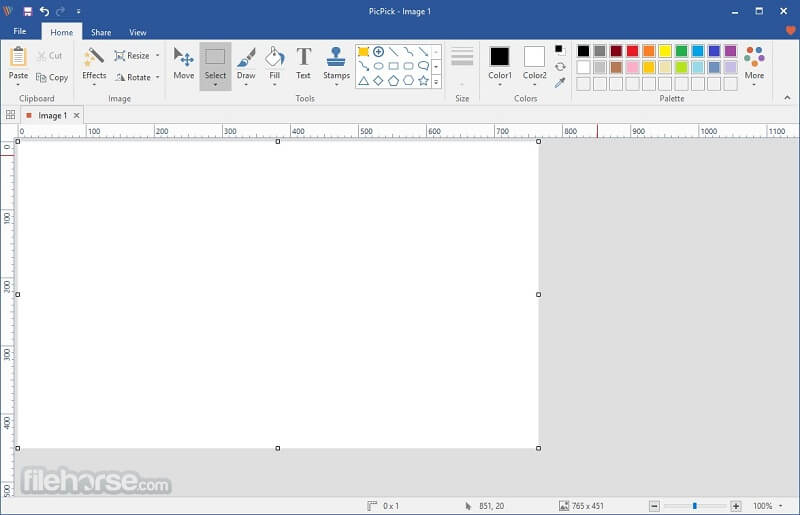
Ha ismeri az Office Word alkalmazást, akkor inkább a PicPicket használja, mivel a felület ugyanúgy néz ki. Valójában ez egy fényképszerkesztő a képernyőkép eszközzel. Két részből áll, képernyőkép és grafika.
Előnyök
- Képernyőkép teljes képernyőn, görgető ablak, rögzített régió stb.
- Ismételje meg az utolsó rögzítést.
- Szerkessze a képeket a képernyőkép után.
Hátrányok
- Hiányzik néhány funkció, például az ecsetek.
- Hiányoznak a fejlett funkciók.
2. rész: A Windows Képernyőkép eszköz GYIK-je
Hogyan készítsünk képernyőképet a billentyűparancsokkal?
A képernyőképek készítéséhez használt parancsikonok a Windows rendszeren a következők:
Print Screen gomb: Pillanatkép teljes képernyőn Windows rendszeren.
Alt + képernyő nyomtatása: Készítsen részleges képet a legfelső ablakról.
Win + Shift + S: Készítsen képernyőképet az egyedi régióról.
Win + Print Screen: Készítsen egy képernyőképet, és mentse a médiatárba.
Hogyan lehet képernyőképet nyomtatni Windows rendszeren?
Miután készített egy képernyőképet, és mentette a vágólapra. Nyissa meg a Paint programot a PC-n, illessze be a képernyőképet, és nyomtassa ki, ha számítógépe összekapcsolja a nyomtatót.
Mikor készítsen képernyőképet?
Azt mondják, hogy egy kép ezer szót ér. A képernyőkép segítségével valamit elmenthet a képernyőn képként. Például egy program hibájának rögzítése megkönnyíti a technikai támogatás megértését a problémában.
Most el kell sajátítania legalább 9 képernyőképet a Windows 10/8/7 rendszerhez. Néhányuk szabadon használható, például a ShareX, a Jing stb. Mások átfogó szakmai szolgáltatásokat nyújtanak, mint például a FastStone Capture, a TinyTake és még sok más. Ha a Windows számára a legköltséghatékonyabb képernyőképet keresi, akkor a Vidmore Screen Recorder a legjobb megoldás. Nem csak egyszerűen használható, de kiváló minőségű képernyőképeket is készíthet. További ajánlások? Kérjük, írja le alább.


